Många Windows-användare skyndade sig att uppgradera sitt operativsystem så snart systemuppdateringen för Windows 11 släpptes. Eftersom Windows 11 kommer med ett antal ändringar och nya funktioner kan vissa kompatibilitetsproblem hindra din dator från att få den här uppdateringen. Om din enhet inte uppfyller minimisystemkraven för Windows 11 finns det vissa steg du kan vidta för att komma runt dem.

I den här artikeln visar vi dig hur du kringgår installationskraven för Windows 11. Dessutom kommer vi att gå igenom alla operativsystem och funktionsspecifika krav som ställts av Microsoft för den senaste systemuppdateringen.
Innehållsförteckning
Vilka är kraven för Windows 11?
Med den senaste Windows-uppdateringen har Microsoft lanserat helt nya funktioner som gör Windows 11 lätt att använda. Även om Windows 11 släpptes officiellt i oktober 2021, kom Microsoft ut med ännu fler Windows 11-uppdateringar i februari 2022. Vissa systemändringar inkluderar en ny Start-meny, en integrerad Microsoft Teams-app, widgetpanelen i aktivitetsfältet och andra justeringar och funktioner. Aktivitetsfältets ikoner är placerade i mitten av bannern och användargränssnittet har gjorts om helt.
En av de mest bekväma sakerna med Windows 11-uppdateringen är att den är helt gratis för Windows 10-användare. Så här kan du snabbt uppdatera ditt Windows 10-operativsystem till Windows 11:
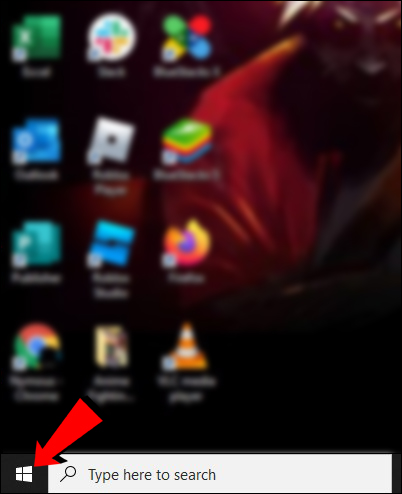
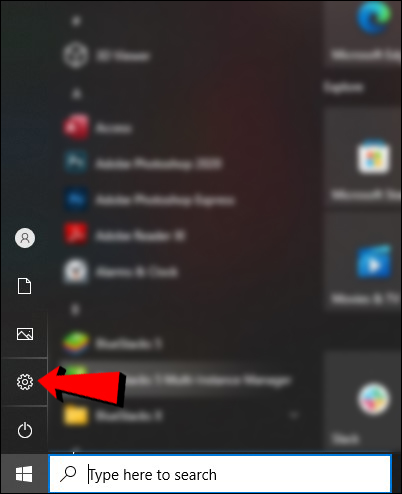
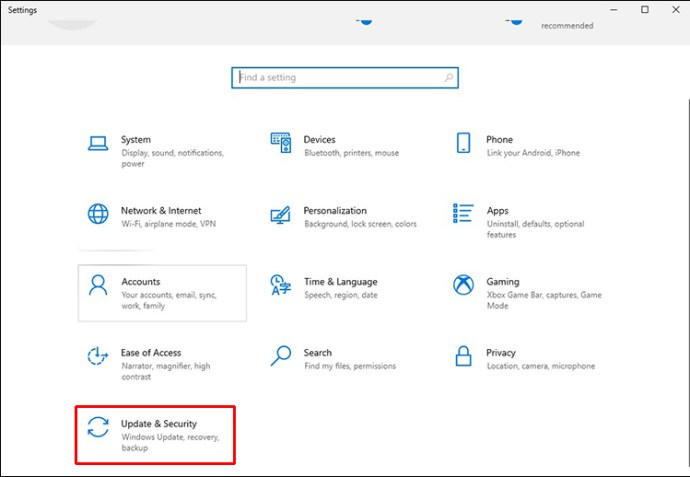

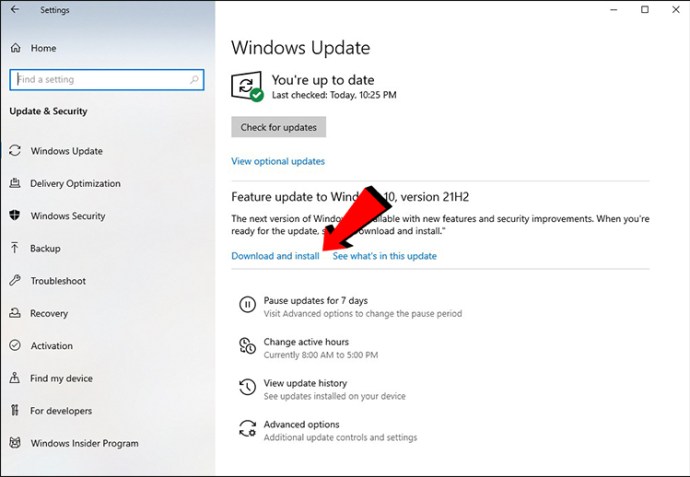
Som du kan se är uppdatering av ditt operativsystem till Windows 11 en bit av kakan. Alla datorer är dock inte kompatibla med Windows 11-systemuppdateringen eftersom de inte uppfyller minimisystemkraven. Du vet att detta gäller din enhet när du försöker starta uppdateringen och du får meddelandet ”Den här datorn kan inte köra Windows 11.”
Här är några av de viktigaste minimisystemkraven för uppdateringen av Windows 11:
Operativsystemskrav
För att installera Windows 11-uppdateringen måste din dator uppfylla dessa operativsystemkrav:
- Din dator måste köras på Windows 10 version 2004 eller senare.
- Din processor måste köras på 1 gigahertz (GHz) eller snabbare, och det måste vara en AMD, Intel eller en Qualcomm dual-core 64-bitars processor.
- Grafikkortet måste vara kompatibelt med DirectX 12 eller senare, och det måste ha en WDDM 2.0-drivrutin.
- Din enhet måste ha minst 4 GB RAM och minst 64 GB lagringsutrymme.
- Funktionen UEFI Secure Boot måste vara aktiverad på din enhet.
- Din skärm måste vara HD (720 pixlar), och den måste ha mer än 9 tum diagonalt, samt 8 bitar per färgkanal.
- Trusted Platform Module (TPM), version 2.0, måste installeras.
- Du måste ha ett Microsoft-konto för Windows 11 Home-utgåvan.
Det säger sig självt att din enhet måste ha en internetanslutning för att slutföra systemuppdateringen. För mer information om Windows 11-specifikationer, funktioner och datorkrav, besök den officiella Uppdateringssida för Microsoft Windows 11.
Funktionsspecifika krav
Tillsammans med operativsystemkraven måste din enhet även uppfylla vissa funktionsspecifika krav för Windows 11-uppdateringen. Här är några av de viktigaste:
- Din enhet måste ha en Auto HDR-skärm.
- 5G-stöd krävs.
- Om du vill använda Cortana måste du ha mikrofonen och högtalaren aktiverade.
- Om du vill använda BitLocker to Go behöver du ett USB-minne.
- Klient Hyper-V kan bara fungera om din processor har SLAT-funktioner (second level address translation).
Det finns många fler funktionsspecifika krav än krav på operativsystem. Naturligtvis beror detta på antalet Windows-appar, funktioner och widgets du planerar att använda. Om du till exempel vill använda tvåfaktorsautentisering, Microsoft Teams, Multiple Voice Assistant, Wake on Voice, Windows Projection, Windows Hello och andra Windows-funktioner, finns det vissa krav som din enhet måste uppfylla. För mer information om dessa krav, besök Microsofts officiella sida.
Hur man kringgår Windows 11-krav
Nu när vi har täckt alla de viktigaste systemkraven för Windows 11, låt oss prata om hur man kan komma runt några av dem. Innan du går in på dessa lösningar bör du komma ihåg att vissa krav måste uppfyllas och inte kan kringgås. Vad du kan göra är att kringgå kraven på TPM, RAM, Secure Boot och CPU.
Kravet på Trusted Platform Module (TPM) är en sak du kan gå runt. Microsoft kräver att du har TPM version 2.0 för Windows 11, men om din dator har TPM 1.2 eller senare är det möjligt att kringgå detta krav.
Det enklaste sättet att kringgå detta Windows 11-systemkrav är att installera Rufus. Detta gratisverktyg hjälper dig att skapa ett startbart USB-minne som du kan ladda ner här. När du har laddat ner det här verktyget, så kan du använda det för att kringgå Windows 11 TPM-kravet:
Obs: För den här lösningen behöver du en tom USB-enhet med minst 16 GB lagringsutrymme.
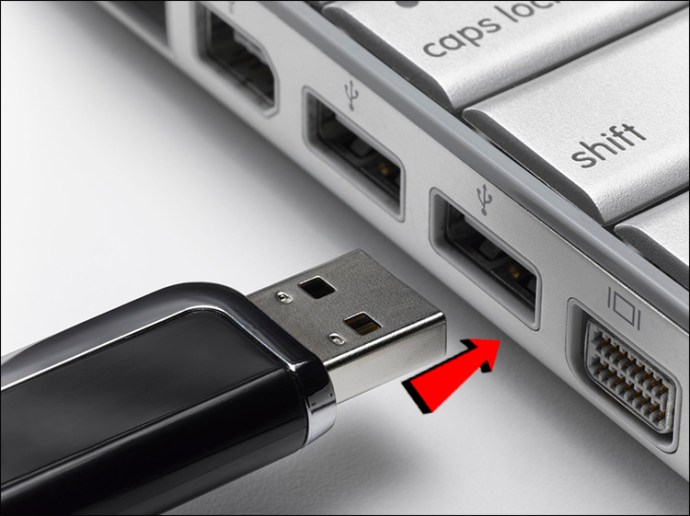
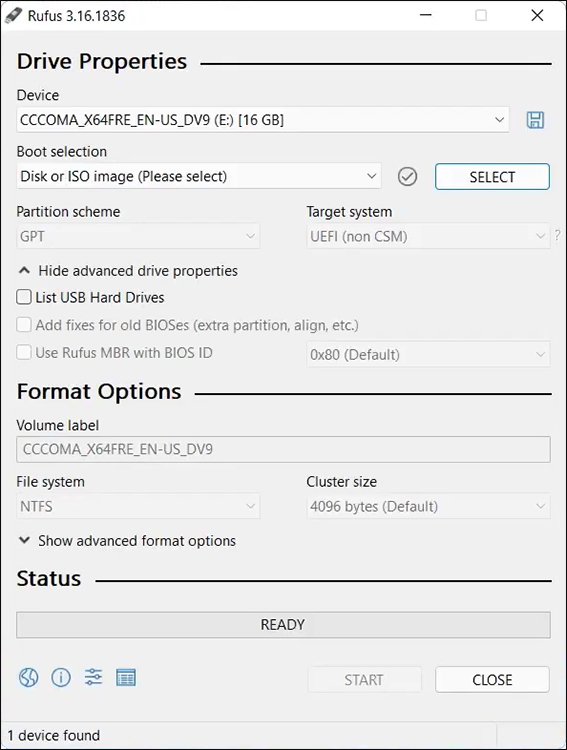
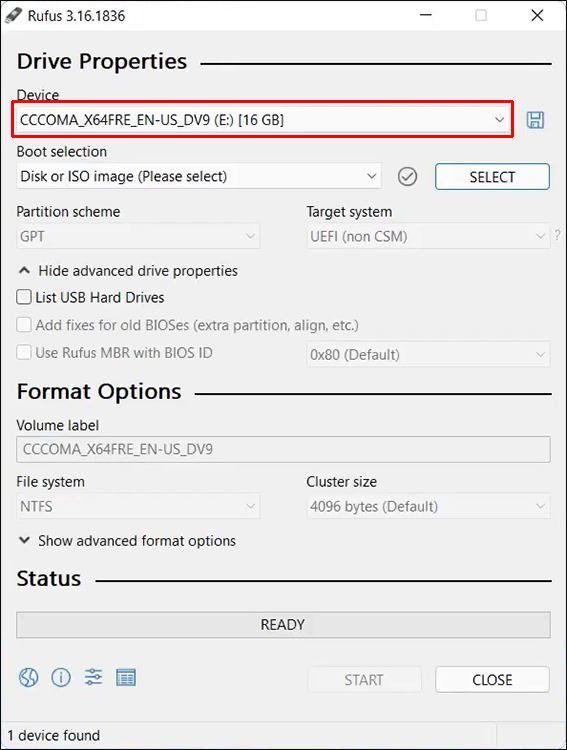
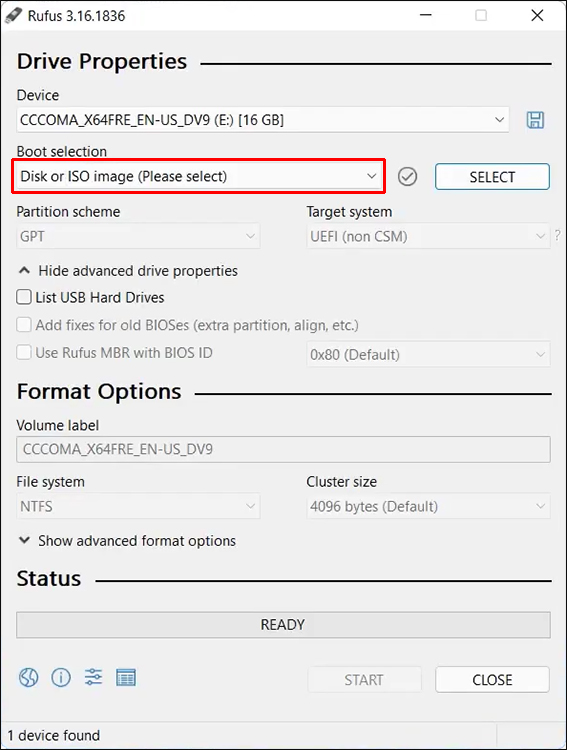
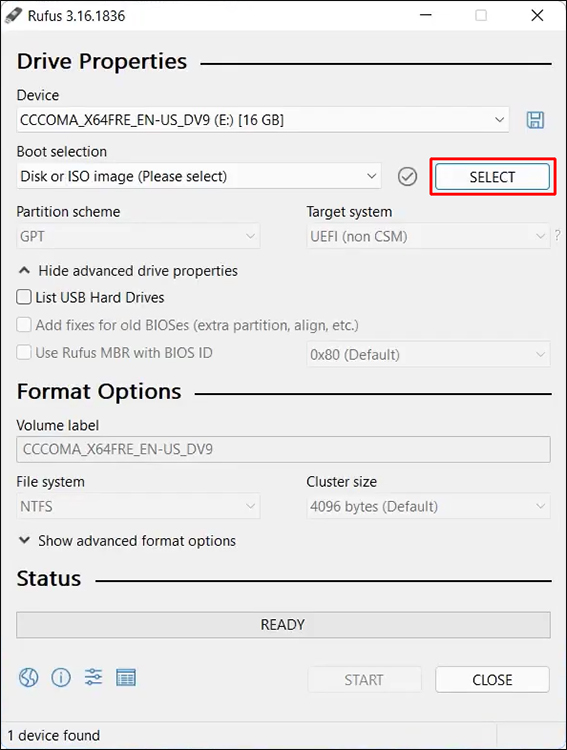
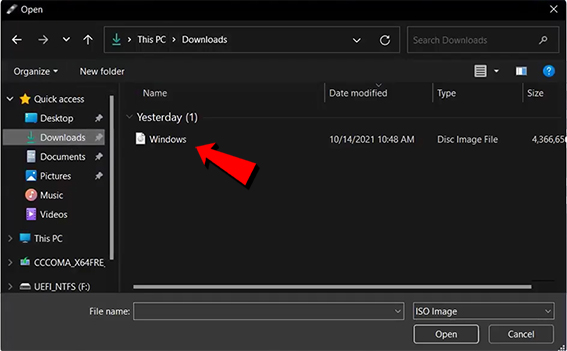
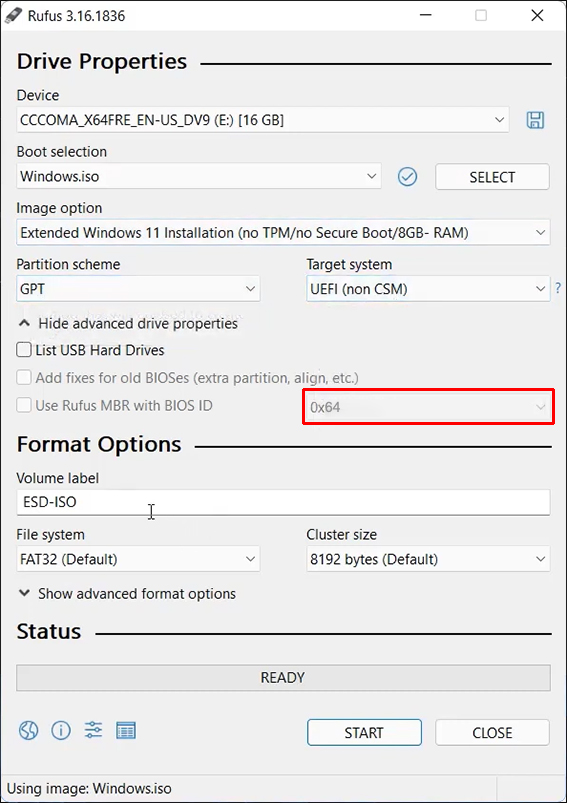
Det kommer att ta din enhet några minuter att ladda ner Windows 11 ISO-filen. Stäng inte av ”Rufus”-fönstret förrän nedladdningen är klar. När du ser ”Redo” under ”Status”-fältet, är detta vad du behöver göra härnäst:
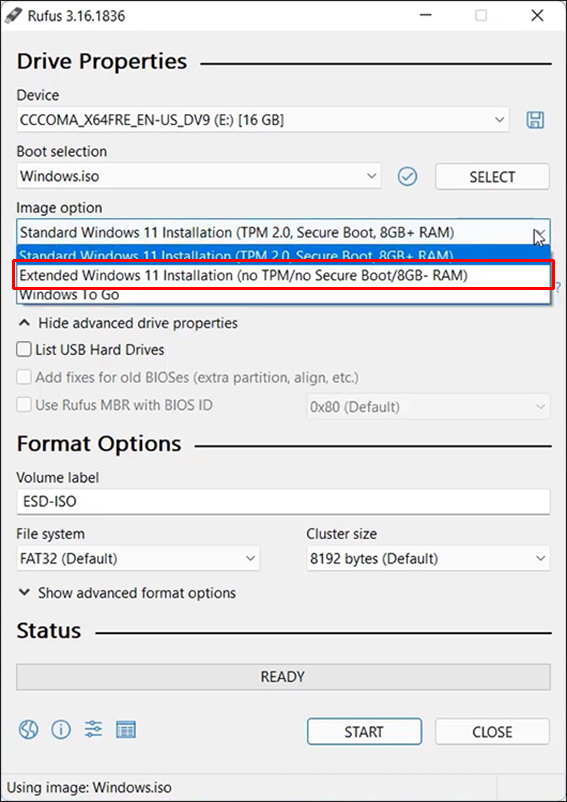
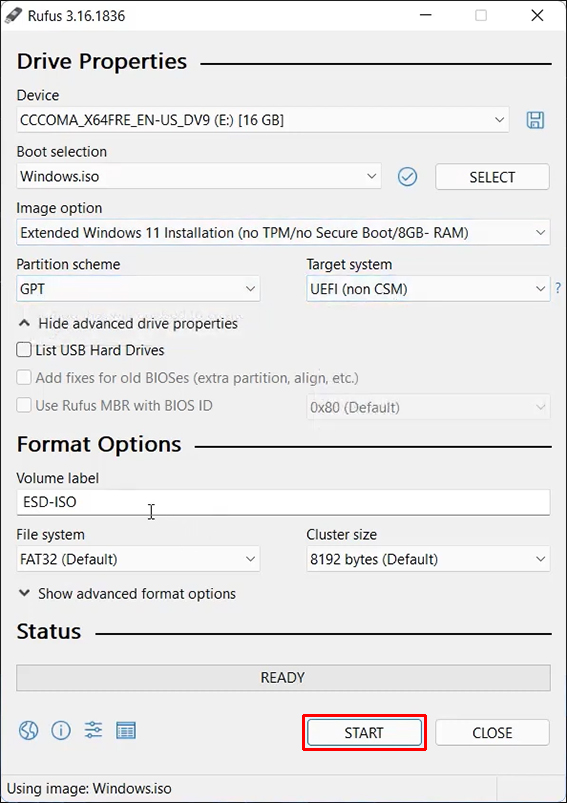
Återigen måste du vänta i några minuter för att installationsprocessen ska slutföras. Efteråt är du fri att ta bort USB-enheten och installera Windows 11. Windows 11 TPM-kravet kommer inte att vara ett problem längre.
En annan metod du kan använda för att kringgå Windows 11 TPM, RAM, Secure Boot och CPU-krav är med Registereditorn. Den här lösningen rekommenderas för dem som har viss erfarenhet av att använda Registereditorn, eftersom det annars kan vara för komplicerat.
Så här kan du kringgå vissa Windows 11-krav med registerredigeraren:

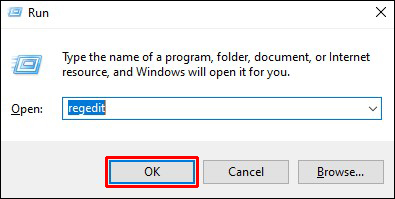
”HKEY_LOCAL_MACHINESYSTEMSetup”
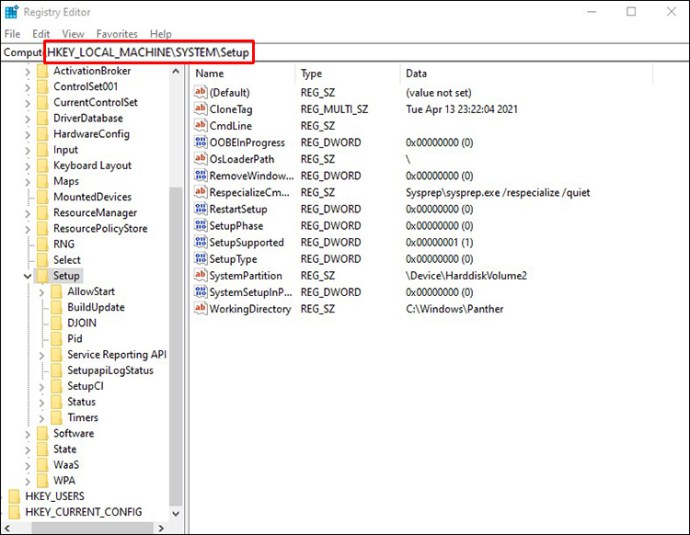
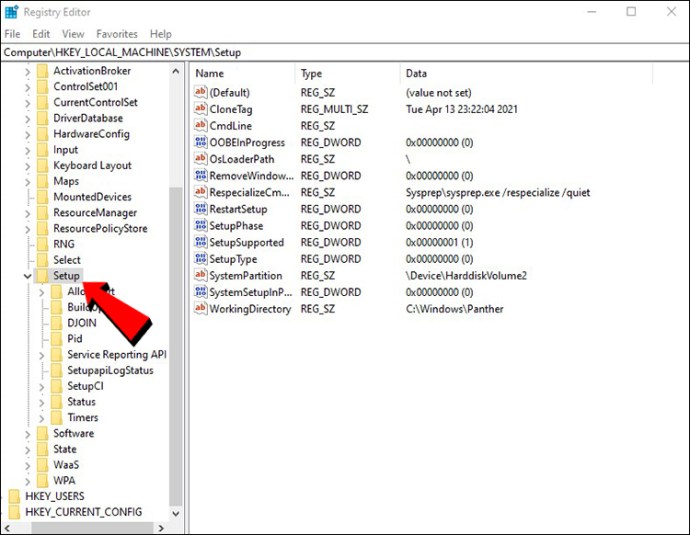
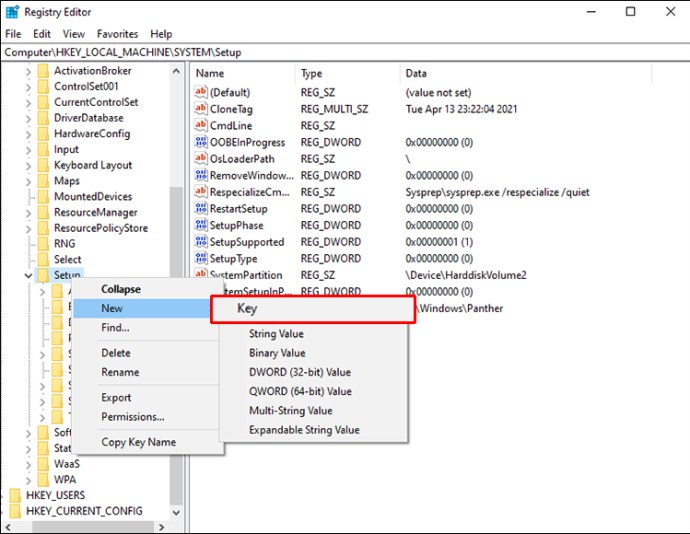
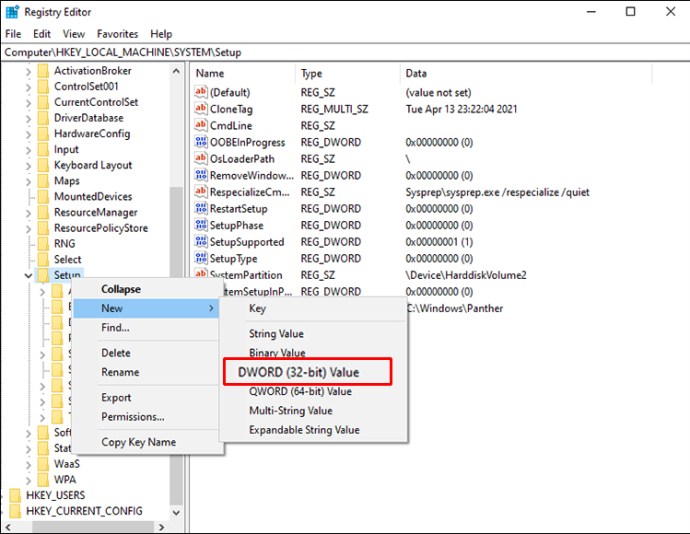
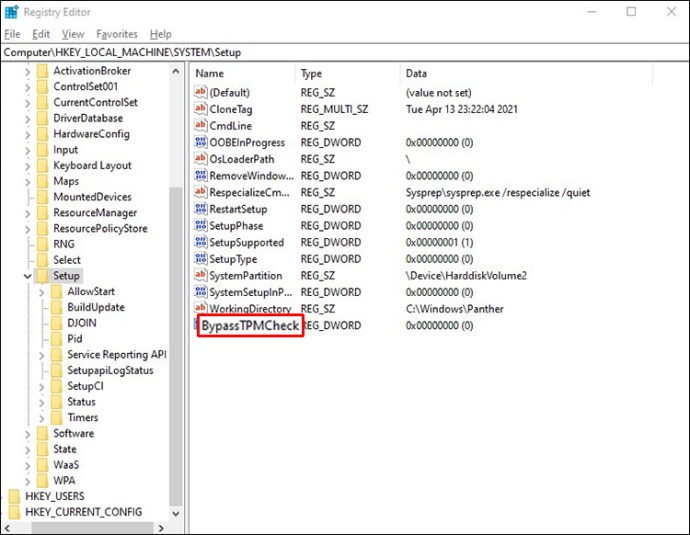
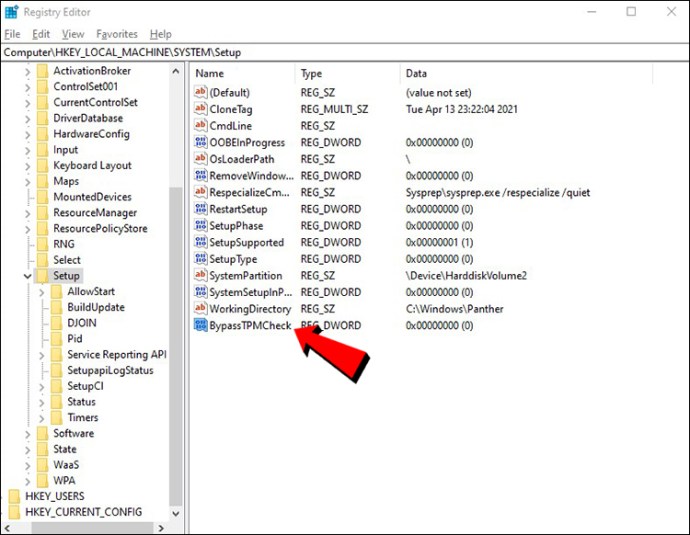
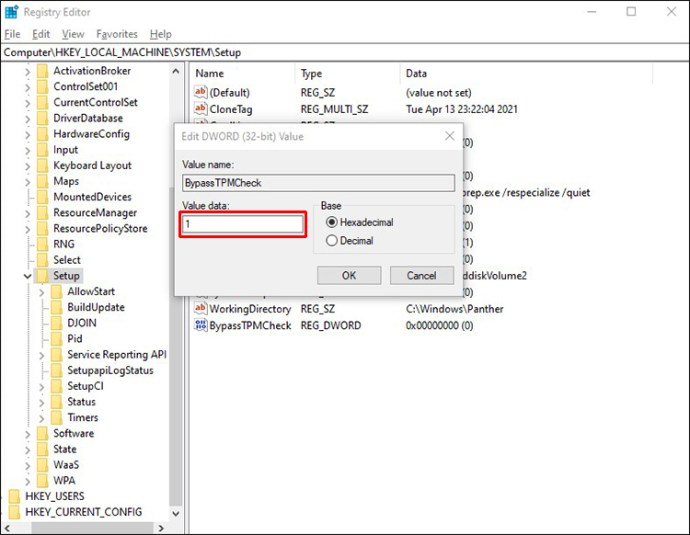
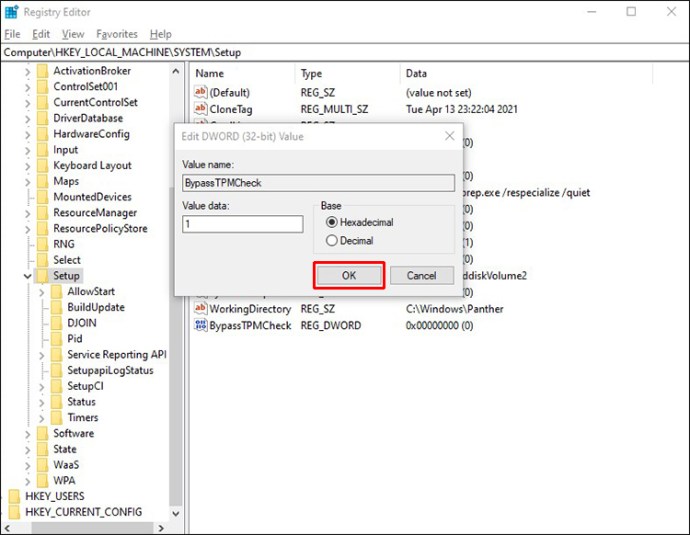
När du har följt dessa steg stänger du Registereditorn och startar om datorn. Om du vill inaktivera RAM-, CPU- eller Secure Boot-kontrollen följer du samma steg, förutom att du behöver namnge LabConfig-filen på ett annat sätt.
Till exempel, om du vill inaktivera RAM-kontrollen, namnge filen ”BypassRAMCheck.” På samma sätt, för att göra detta med Secure Boot-funktionen, namnge filen ”BypassSecureBootCheck.” Alla andra steg för den här lösningen är desamma.
Låt inte Windows 11-krav hindra dig
Den senaste systemuppdateringen för Windows 11 kommer med många nya funktioner och ett mer avancerat användargränssnitt. Även om det är gratis för Windows 10-användare att uppdatera ditt operativsystem till Windows 11, har inte alla enheter det här alternativet. Med detta sagt finns det ett par sätt du kan kringgå installationskraven för Windows 11 och uppdatera din Windows.
Har du haft några problem med installationskraven för Windows 11? Lyckades du kringgå dem med en av lösningarna från den här guiden? Låt oss veta i kommentarsfältet nedan.

